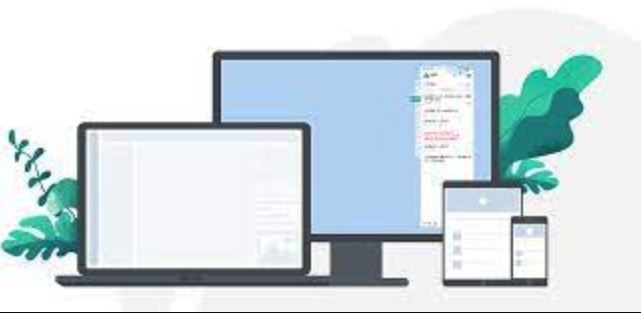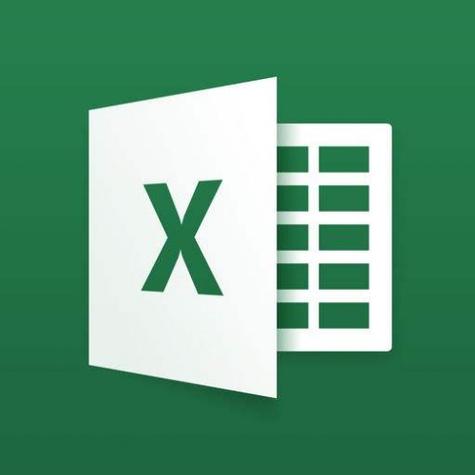GCC开发环境搭建-指针基础预备篇
本文介绍了在Windows系统上搭建GCC开发环境的基本步骤。首先,详细说明了GCC编译器的概况及其在Linux和Windows平台上的应用。接着,文章指导读者如何下载和配置MinGW版本的GCC编译器,并设置环境变量以便在命令提示符中使用。最后,介绍了如何在EditPlus中配置GCC编译器,使其成为一个集成编码、编译和运行功能的简单IDE。通过这些步骤,读者可以轻松开始C语言编程的学习和实践。
一、关于GCC编译器
GCC(GNU Compiler Collection)是一套功能强大且高效的编程语言编译器,作为GNU计划的标志性产品之一。它在Linux平台上是最常用的编译器,最初被称为GNU C Compiler,即GNU C语言编译器。随着GCC支持的语言种类增多,其名称也演变成了GNU Compiler Collection。以下将介绍GCC的基本使用方法。
二、GCC编译器的配置
2.1 MinGW的下载
我们主要在Windows系统上开发和调试C程序,因此选择了GCC for Windows版本的编译器。在Windows下,GCC版本被称为MinGW。由于MinGW的下载和配置过程较为复杂,这里我们使用一个已经配置好的MinGW版本,以节省时间。
下载完成后,请解压并将其拷贝到一个目录文件夹中,例如我将其拷贝到了D:/Complier/gcc/。需要注意的是,不要将其放置在包含中文字符或空格的目录中。
2.2 环境变量的配置
尽管我们已经下载了MinGW,但在cmd命令提示符窗口中输入gcc.exe仍然无法直接定位,因此需要设置环境变量。
(1)打开环境变量设置,选择Path变量。
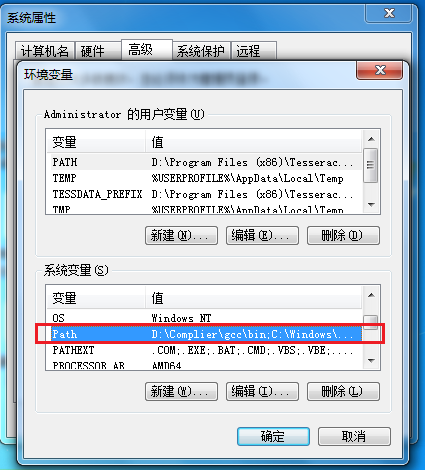
(2)将MinGW所在的目录添加到Path中,这里需要定位到bin目录。
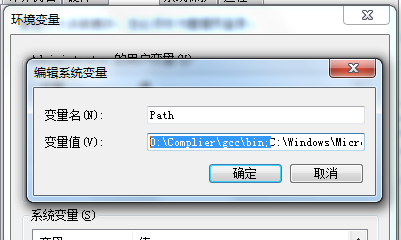
(3)此时,我们可以准备一个简单的C程序在命令提示符中进行编译。
在记事本中编写一个经典的Hello World输出代码,并保存为hello.c。
#include <stdio.h>
int main(){
printf("Hello World!");
return 0;
}在命令提示符中进行编译,其中hello.c是源代码文件,hello.exe是编译后的可执行文件名。
gcc.exe hello.c -o hello.exe
最后,执行可执行文件,查看输出结果:
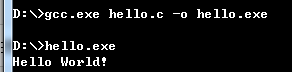
三、在EditPlus中配置GCC编译器
3.1 下载EditPlus
EditPlus是由韩国Sangil Kim(ES-Computing)开发的一款小巧但功能强大的Windows文本、HTML和程序语言编辑器。你可以通过设置用户工具将其作为C、Java、Php等语言的简单IDE。
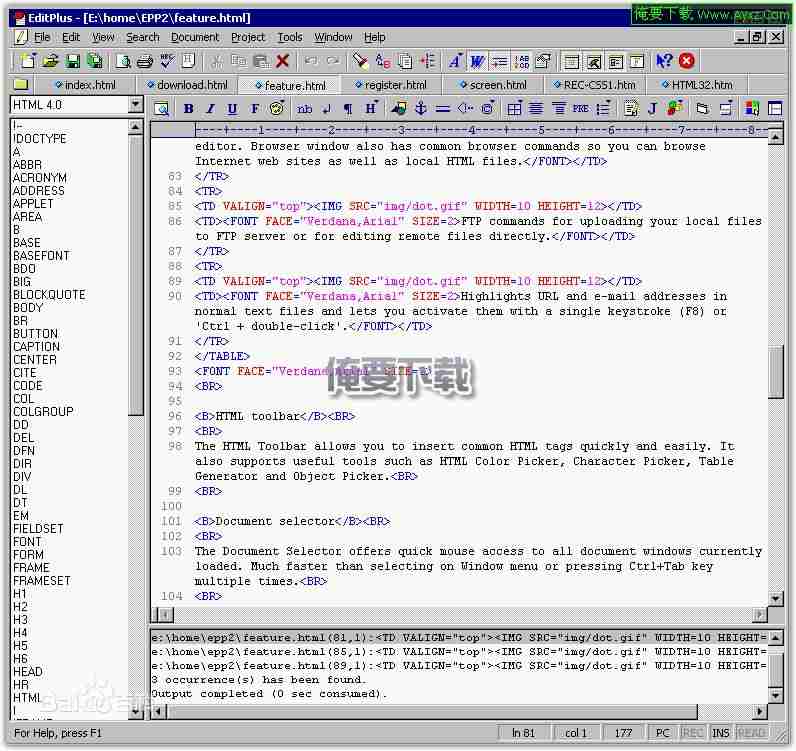
3.2 配置EditPlus的GCC环境
下载EditPlus后,可以通过“文件 -> 新建 -> C/C++”创建一个C程序,但它仅提供书写功能,不提供编译功能。为了让它像VS或Eclipse一样集成编码、编译和运行功能,需要配置用户工具。
(1)点击“Tools -> Configure User Tools”进入用户工具配置界面;
(2)点击“AddTool”,输入以下内容,并在“Action”选项中选择“Capture Output”;
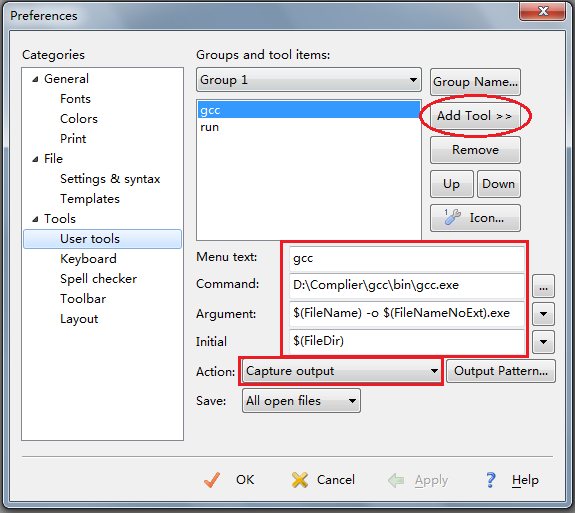
上述配置是gcc编译器的设置,首先将命令指向gcc的bin目录下的gcc.exe编译器,然后将我们在命令提示符中输入的命令作为格式化命令参数,并将编译结果保存在与源文件相同的目录下。
(3)接下来再次点击“AddTool”,添加运行可执行程序的配置,输入以下内容:
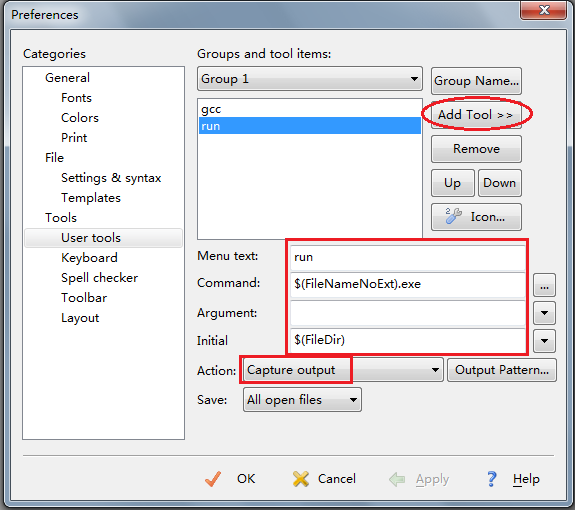
3.3 来段代码跑跑吧骚年
经过上述简单配置后,可以开始编写并测试一段C程序:
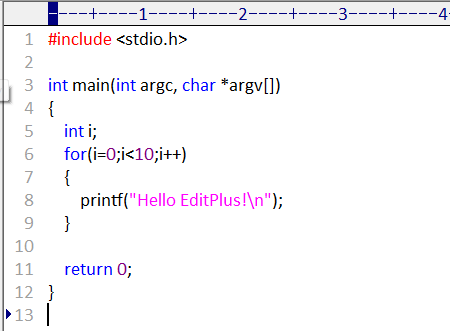
通过gcc工具和run工具进行编译和执行,也可以通过快捷键Ctrl+x(这里x为数字)来操作:
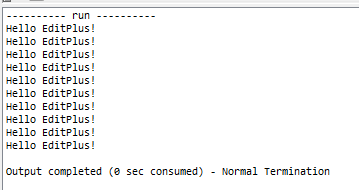
参考资料:
如鹏网,《C语言也能干大事(第三版)》
作者:周旭龙
出处:http://edisonchou.cnblogs.com
本文版权归作者和博客园共有,欢迎转载,但未经作者同意必须保留此段声明,且在文章页面明显位置给出原文链接。
以上就是本文的全部内容了,是否有顺利帮助你解决问题?若是能给你带来学习上的帮助,请大家多多支持golang学习网!更多关于文章的相关知识,也可关注golang学习网公众号。
 Golang日志关键信息提取实用技巧
Golang日志关键信息提取实用技巧
- 上一篇
- Golang日志关键信息提取实用技巧

- 下一篇
- PHP操作Solr实用教程
-
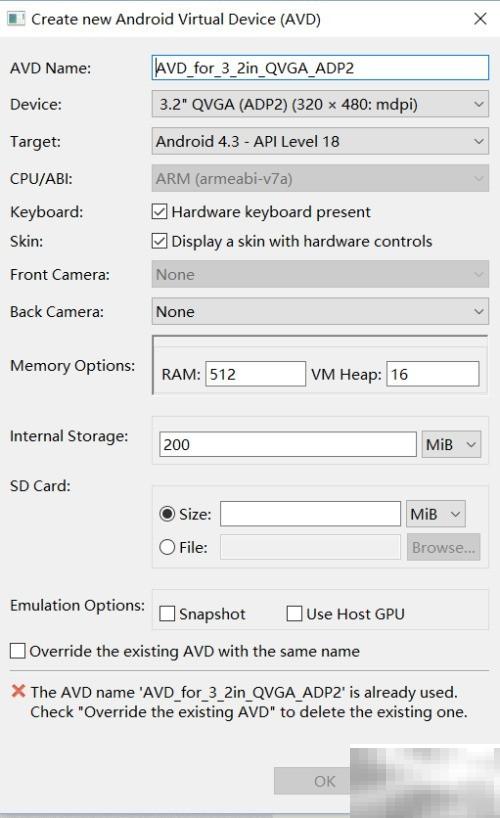
- 文章 · 软件教程 | 8秒前 |
- 安卓SDK虚拟机入门教程详解
- 391浏览 收藏
-

- 文章 · 软件教程 | 3分钟前 |
- Mate10全网通版4GB内存评测
- 208浏览 收藏
-

- 文章 · 软件教程 | 9分钟前 |
- AMD显卡驱动更新指南
- 123浏览 收藏
-

- 文章 · 软件教程 | 9分钟前 |
- 游戏安全组件异常怎么解决?5种方法教你搞定
- 340浏览 收藏
-
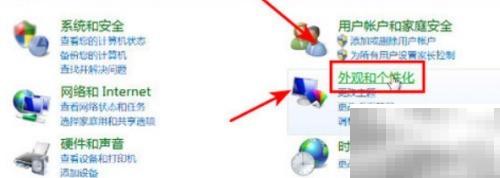
- 文章 · 软件教程 | 12分钟前 |
- 电脑桌面添加日历方法详解
- 464浏览 收藏
-

- 文章 · 软件教程 | 15分钟前 |
- Excel 2007概率函数兼容性解析
- 362浏览 收藏
-

- 文章 · 软件教程 | 17分钟前 |
- 电脑屏幕闪烁怎么解决?硬件检测+驱动教程
- 305浏览 收藏
-

- 文章 · 软件教程 | 20分钟前 |
- TikTok如何吸粉?5大变现方式全解析
- 115浏览 收藏
-
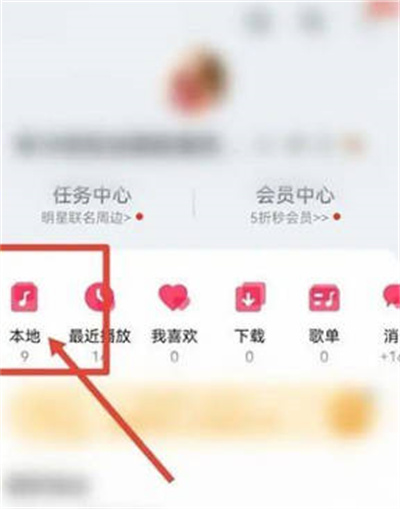
- 文章 · 软件教程 | 26分钟前 |
- 华为音乐导入本地歌曲方法详解
- 339浏览 收藏
-

- 前端进阶之JavaScript设计模式
- 设计模式是开发人员在软件开发过程中面临一般问题时的解决方案,代表了最佳的实践。本课程的主打内容包括JS常见设计模式以及具体应用场景,打造一站式知识长龙服务,适合有JS基础的同学学习。
- 542次学习
-

- GO语言核心编程课程
- 本课程采用真实案例,全面具体可落地,从理论到实践,一步一步将GO核心编程技术、编程思想、底层实现融会贯通,使学习者贴近时代脉搏,做IT互联网时代的弄潮儿。
- 511次学习
-

- 简单聊聊mysql8与网络通信
- 如有问题加微信:Le-studyg;在课程中,我们将首先介绍MySQL8的新特性,包括性能优化、安全增强、新数据类型等,帮助学生快速熟悉MySQL8的最新功能。接着,我们将深入解析MySQL的网络通信机制,包括协议、连接管理、数据传输等,让
- 498次学习
-

- JavaScript正则表达式基础与实战
- 在任何一门编程语言中,正则表达式,都是一项重要的知识,它提供了高效的字符串匹配与捕获机制,可以极大的简化程序设计。
- 487次学习
-

- 从零制作响应式网站—Grid布局
- 本系列教程将展示从零制作一个假想的网络科技公司官网,分为导航,轮播,关于我们,成功案例,服务流程,团队介绍,数据部分,公司动态,底部信息等内容区块。网站整体采用CSSGrid布局,支持响应式,有流畅过渡和展现动画。
- 484次学习
-

- 千音漫语
- 千音漫语,北京熠声科技倾力打造的智能声音创作助手,提供AI配音、音视频翻译、语音识别、声音克隆等强大功能,助力有声书制作、视频创作、教育培训等领域,官网:https://qianyin123.com
- 255次使用
-

- MiniWork
- MiniWork是一款智能高效的AI工具平台,专为提升工作与学习效率而设计。整合文本处理、图像生成、营销策划及运营管理等多元AI工具,提供精准智能解决方案,让复杂工作简单高效。
- 252次使用
-
- NoCode
- NoCode (nocode.cn)是领先的无代码开发平台,通过拖放、AI对话等简单操作,助您快速创建各类应用、网站与管理系统。无需编程知识,轻松实现个人生活、商业经营、企业管理多场景需求,大幅降低开发门槛,高效低成本。
- 246次使用
-

- 达医智影
- 达医智影,阿里巴巴达摩院医疗AI创新力作。全球率先利用平扫CT实现“一扫多筛”,仅一次CT扫描即可高效识别多种癌症、急症及慢病,为疾病早期发现提供智能、精准的AI影像早筛解决方案。
- 259次使用
-
- 智慧芽Eureka
- 智慧芽Eureka,专为技术创新打造的AI Agent平台。深度理解专利、研发、生物医药、材料、科创等复杂场景,通过专家级AI Agent精准执行任务,智能化工作流解放70%生产力,让您专注核心创新。
- 277次使用
-
- pe系统下载好如何重装的具体教程
- 2023-05-01 501浏览
-
- qq游戏大厅怎么开启蓝钻提醒功能-qq游戏大厅开启蓝钻提醒功能教程
- 2023-04-29 501浏览
-
- 吉吉影音怎样播放网络视频 吉吉影音播放网络视频的操作步骤
- 2023-04-09 501浏览
-
- 腾讯会议怎么使用电脑音频 腾讯会议播放电脑音频的方法
- 2023-04-04 501浏览
-
- PPT制作图片滚动效果的简单方法
- 2023-04-26 501浏览